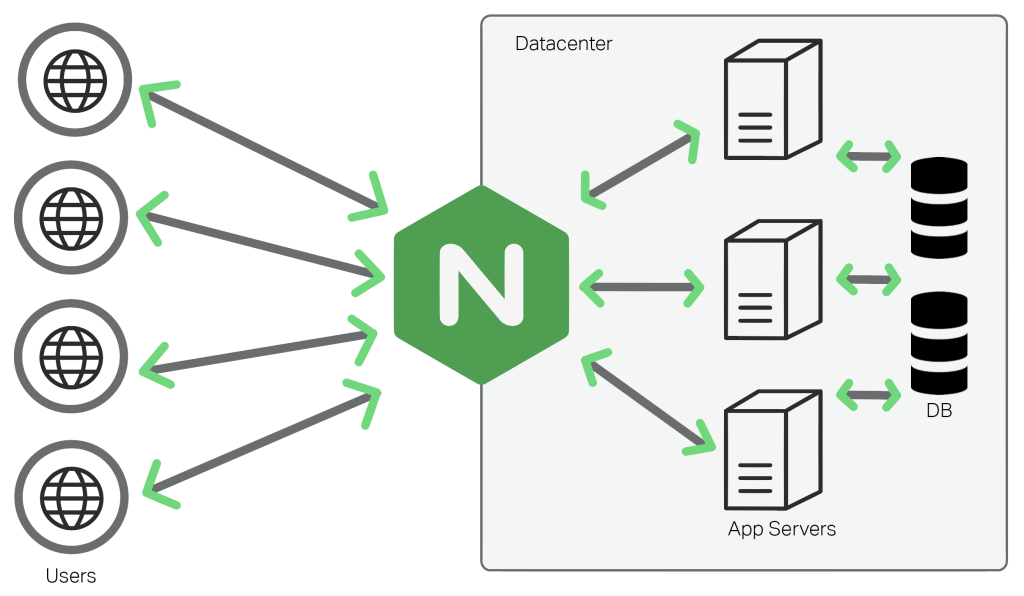Trong bài Quyền truy cập NTFS (NTFS Permissions) – Access Control List-ACL đã đề cập các quyền NTFS, bao gồm quyền Basic permissions và Advanced permissions, trong bài này sẽ đề cập chi tiết đến việc cấp quyền cho người dùng và các nhóm người dùng. Như đã biết, khi thư mục được tạo trên phân vùng NTFS nó sẽ thừa kế các quyền có sẵn trên phân vùng.
Khi định dạng bằng Windows.

Khi định dạng bằng phần mềm khác như Acronis trong Hiren’s boot.

Do thừa kế quyền từ phân vùng NTFS, chúng ta cũng không thể remove các user đang có quyền trên đó, cũng không thể thay đổi quyền của các user có sẵn.

Để có thể phân quyền NTFS lại hoặc loại bỏ các quyền được kế thừa.
Trên Windows 7, Windows Server 2008:
Trong hợp thoại Properties, chọn tab Security, chọn nút Advanced, chọn Change Permissions…

Trong hợp hoại tiếp theo, bạn chọn bỏ dấu check ở dòng Include inheritable permissions from this object’s parent. Tiếp theo, hợp thoại Windows Security bật lên, có hai tùy chọn:
- Add: cho phép giữ lại các quyền hiện tại, người quản trị chỉ cần cấu hình lại
- Remove: Loại toàn bộ quyền và các tài khoản đang có.
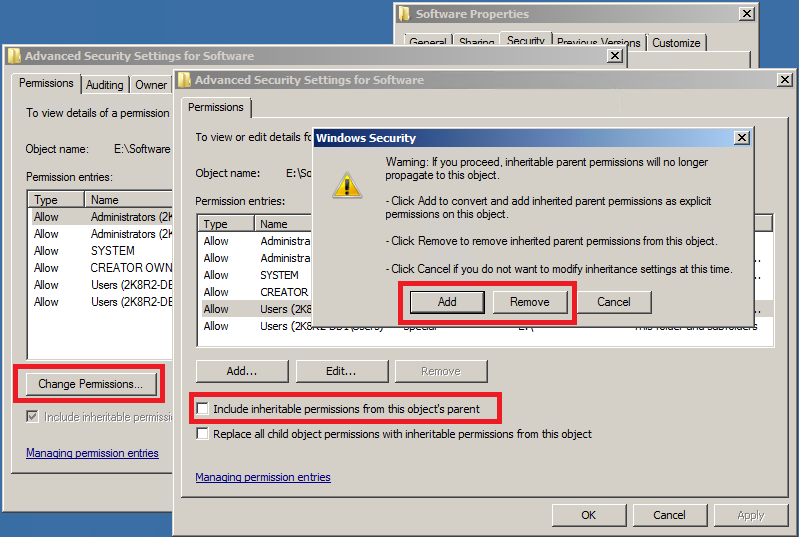
Trên Windows 8,Windows 10, Windows 2012, Windows Server 2016:
Trong hợp thoại Properties, chọn tab Security, chọn nút Advanced

Trong hợp thoại Advanced Security Setting…, chọn Disable inheritance.

Trong hợp thoại Block Inheritance có hai hợp thoại:
- Covert inherited permissions into explicit permissions on this object: giữ lại các quyền hiện có và cấu hình lại.
- Remove all inherrited permissions from this object: loại bỏ các quyền hiện có và cấu hình lại.
Basic Permissions: Sau khi loại bỏ các quyền kế thừa, Add hoặc remove các user và group, cũng như tiến hành phân quyền lại cho người dùng có sẵn.

Advanced Permissions (bạn có thể tham khảo bảng các quyền trong bài NTFS Permissions ): bạn có thể thay đổi các quyền chi tiết hơn.
Trên Windows 7, Windows Server 2008:
Trong hợp thoại Properties, tab Security, chọn Advanced, trong hợp thoại tiếp theo chọn Change Permissions…, tiếp theo chọn lên user hoặc group cần phân quyền, chọn Edit.
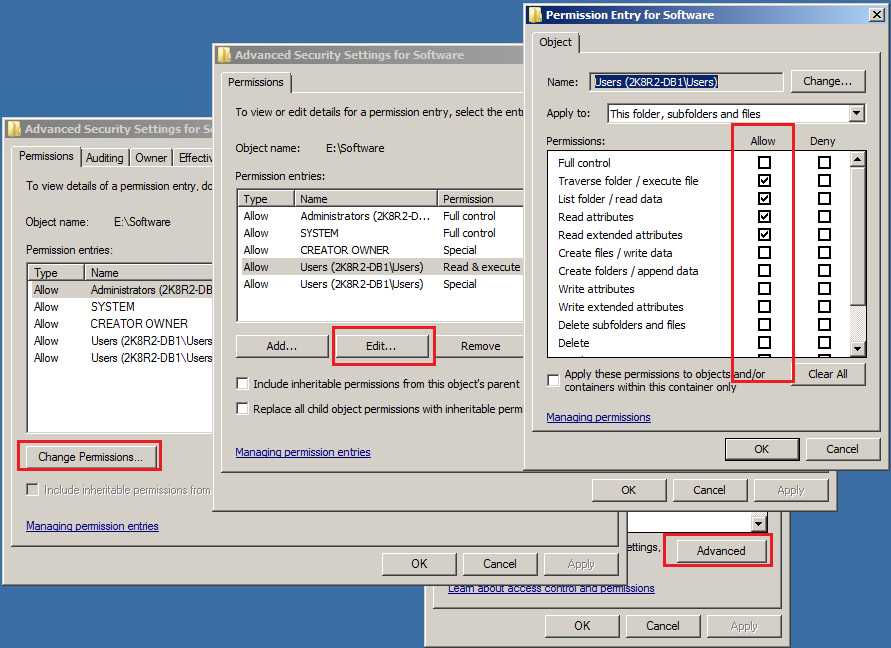
Trên Windows 8,Windows 10, Windows 2012, Windows Server 2016:
Trong hợp thoại Properties, tab Security, chọn Advanced. Chọn user cần phân quyền, chọn Edit. Trong hợp thoại Permission Entry, chọn Show advanced permission.

Tiếp theo thay đổi các quyền.

Sau khi phân quyền mới xong, bạn muốn các quyền này sẽ được áp dụng cho các thư mục và tập tin bên trong của nó, bạn có thể Replace các quyền xuống cho các thư mục con:
Trên Windows 7, Windows Server 2008:
Trong hợp thoại Properties, chọn tab Security, chọn nút Advanced, chọn Change Permissions… Trong hợp thoại tiếp theo, bạn chọn check lên dòng Replace all child object permission with inheritable permissions from this object. Sau khi, Apply và OK tất cả các hợp thoại thì quyền của folder cha sau khi được phân quyền NTFS lại sẽ được áp dụng cho các folder con và file nằm trong folder cha.

Trên Windows 8,Windows 10, Windows 2012, Windows Server 2016:
Trong hợp thoại Advanced Security Setting…, chọn check lên dòng Replace all child object permission with inheritable permissions from this object. Sau khi, Apply và OK tất cả các hợp thoại thì quyền của folder cha sau khi được phân quyền NTFS lại sẽ được áp dụng cho các folder con và file nằm trong folder cha.

Lưu ý là bạn chỉ chọn được Replace all child object permission with inheritable permissions from this object khi folder có chứa folder con hoặc file, nếu folder không có chứa gì bên trong nó bạn chọn Replace all child object permission with inheritable permissions from this object hệ thống sẽ báo lỗi